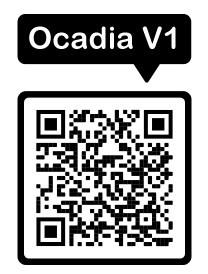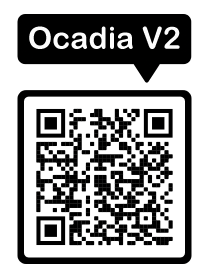Contrôler à distance OCADIA aurait pu faire un joli avantage, mais à l’heure du digital c’est devenu normal…
Par contre, vous dire que lorsque vous aurez installé l’application vous aurez accès à une interface ultra intuitive et à plus de 3 000 template, là vous devez vous dire « Wouah 🤩 »
Assez discuté, venez découvrir nos deux types d’installation pour OCADIA :
- Via QR Code
- Manuellement
Installation via le QR Code
- Scannez simplement le QR code ci-dessous sur le smartphone ou la tablette avec laquelle vous allez effectuer le lancement des découpes de film hydrogel.
- Conseil : Si votre smartphone ne scan pas automatiquement les QR code, utilisez Google Lens par exemple.
- Vous devez ensuite autoriser le téléchargement de fichier .apk (Autorisez si un message d’avertissement apparait).
- Une fois le téléchargement terminé, appuyez sur le fichier pour lancer son installation (Autorisez si un message d’avertissement apparait).
- Vérifiez le message de confirmation de la bonne installation de l’application, l’icône a du être ajoutée à votre accueil.
Installation manuelle
Grâce aux liens présent ci-dessous, vous pourrez récupérer l’application sur votre PC. Choisissez un emplacement de sauvegarde et enregistrez la.
Ocadia V1 : https://e1.pcloud.link/publink/show?code=kZUJAzZSt9Hp8GjF0hGMqAcORNuO4JxezrX
Ocadia V2 : https://e1.pcloud.link/publink/show?code=kZGJAzZSNvKvU1MLAfBVEDPEbq0AzaMUu07
OCADIA application : installation en 5 étapes
- Connectez votre smartphone ou tablette Android sur votre pc, laissez le système d’exploitation installer les éventuels pilotes.
- Ouvrez l’explorateur de fichiers, et affichez la racine de votre appareil Android.
- Glissez/déposez le fichier de l’application .apk à la racine de votre appareil Android puis déconnectez le de votre pc.
- Lancez un explorateur de fichiers Android (installé par défaut selon les marques) et retrouvez le fichier envoyé précédemment.
- Tapez dessus pour lancer l’installation (autorisez si message d’avertissement).